Эффекты в фотошоп: «Использование эффектов в Photoshop», Елена Динман – скачать pdf на Литрес
Эффекты фотошоп. — В стране Фотошопа
В интернете нашла интересные и простые в исполнении эффекты фотошопа. Один из них-это пришитый текст на фон. Я решила показать, как это сделать, но с пришитыми картинками. Для такой работы лучше использовать векторные рисунки. Конечный результат выглядит так:
Создадим новый документ, размером 600 на 450 пик.
1-Файл- создать. Фон можно не заливать, так как для него возьмем джинсовую текстуру.
Откроем картинку с текстурой..
2-Файл-открыть.
3- В окне слоев разблокировать слой «фон» (кликнуть по слою два раза левой кнопкой мыши и, в появившемся окошке, «ok».
4-Инструментом » перемещение» перетащить текстуру на созданный документ.
Откроем еще картинки для урока. (Сохраните их себе на компьютер.)
5-Файл-открыть. (Можно выделить сразу три картинки и открыть в фотошопе.)
6- Инструментом «перемещение» поочередно перенести их на фон.
Теперь нужно три верхних слоя с картинками объединить в один.
В окне слоев активен верхний слой.
7-Слой-объединить с предыдущим. И еще раз так сделать.
8-В окне слоев кликнуть по миниатюре слоя, одновременно нажав Ctrl на клавиатуре.
Весь рисунок выделится.
9-Слой-новый слой. На этом слое будем «пришивать» рисунок к фону.
Теперь нам потребуется кисть со строчкой зигзаг.
Создайте новую папку, назовите «кисти» и скачайте файл с кистью здесь в вашу папку.
Установим скачанную кисть в наборы кистей. Для этого идем
10-Редактирование-наборы-управление наборами. В появившемся окне выберите из списка «кисти», затем кликнуть «загрузить».
Найдите файл со скачанной кистью, кликнуть по нему и внизу окна «загрузить.».
В наборе появятся новые кисти.
А сейчас настроим кисть.
11-Выбрать инструмент кисть, нажать на значок панели кистей.
Если значка нет, идете «окно», в появившемся окошке ищете » кисть» и кликнуть по этой строчке.
12-В панели кисти выбираем кисть «галочка» и настраиваем кисть, как на скриншотах.
Кисть готова. Перейдем в окно слоев.
13-В окне слоев нажать на «контуры», в новом окошке выбрать «образовать рабочий контур.
(Если в окне слоев «контуры» не нашли, ищете «контуры » в разделе»окно»на панели параметров и нажимаете по строчке контуры.)
На картинке вместо выделения появится контур.
14- В контурах кликнуть правой кнопкой мыши по синей строчке и выбрать «выполнить обводку контура».
15-Правой кнопкой мыши еще раз по строчке «рабочий контур» и выбрать «удалить контур».
И завершим работу добавлением стилей. Переходим в слои, кликнув по слову «слои».
В окне слоев выделен верхний «слой 4» со строчкой .
16-Слой- стиль слоя, добавим немного тени.
17- В окне слоев выделить «слой 3» с рисунком.
18-Слой-стиль слоя-тиснение.
И на этот же слой с рисунком добавим текстуру.
19-Фильтр-текстура-текстуризатор.
20-Сохраняем файл.
Точно также можно применить этот фотошоп эффект и к тексту. Только вместо картинок написать текст.
Другие фотошоп эффекты для текста можно посмотреть в этом уроке.
Эффект глубины и объема изображения в Фотошоп
Эффект объема и глубины в растровой графике достигается благодаря искажению изображения и теням. Рассмотрим на примере создание эффекта 3D. Создаем коллаж, состоящий из земли (пример), неба (пример), птицы (пример) и доски (пример). Слой с землей нужно деформировать, как показано на рисунке. Такой вид деформации «Искажение» позволит создать иллюзию глубины.
К слоям добавляем слой-маску и в ней кистью черного цвета скрываем границы изображений.
Под слоями с изображениями создаем новый слой и заливаем его «Градиентом». Цвет градиента подбирается в соответствии с тональностью изображения.
Добавляем к коллажу доску и придаем ей «Искажение» углубляя картинку. Для удобства можно применить «Вспомогательные элементы» – «Сетка» (вкладка «Просмотр»). Следует сузить край доски, это углубит изображение, если понизить доску то глубина будет ещё более выраженной.
При помощи корректирующего слоя «Цветовой баланс», который делаем обтравочной маской по отношению к слою с доской: удерживая нажатой клавишу Alt левой кнопкой мыши нажать по границе слоев. Это позволит изменить цветовой баланс конкретного слоя.
Поверх всех слоев создаем корректирующий слой «Поиск цвета» и подбираем варианты.
Под этим корректирующим слоем будем создавать другие слои. Создаем новый слой и в нем кистью мягкого типа, темного цвета подрисовываем бока и низ изображения. Это будет тень.
К этому слою применяем «Размытие по Гауссу»: вкладка «Фильтр» – «Размытие».
Добавляем к этому слою слой-маску и в ней кистью черного цвета скрываем ту часть тени, которая приходится на середину изображения. Там у нас будет свет.
Там у нас будет свет.
Под слоем с доской создаем новый слой и в нем кистью мягкого типа цвет f3ecc2 либо другой светлый, немного яркий, ставим большое пятно. Придаем размытие.
Под этим слоем создаем новый слой и в нем по бокам доски рисуем темные пятна, которые будут тенью. Придаем им размытие.
К слою с доской добавляем слой-маску и в ней кистью черного цвета непрозрачностью 50 % прокрашиваем край доски, слегка его скрывая.
Под слоем «Поиск цвета» создаем корректирующий слой «Цветовой баланс» и выравниваем тона изображения.
Под этим слоем вставляем изображение птицы, к этому слою добавляем корректирующий слой «Цветовой баланс», делаем его обтравочной маской и подводим тональность птицы под общую тональность изображения.
Создаем тень от птицы. Делаем дубликат слоя с птицей и перетаскиваем его в окне слоев под основной слой с птицей, либо основной делаем тенью. Необходимо отразить этот слой в зеркальном отображении. Для этого следует выполнить действия, показанные на рисунке.
Для того, чтобы слой стал темным и бесцветным необходимо его обесцветить: вкладка «Изображение» – «Коррекция» – «Обесцветить» и корректирующим слоем «Уровни» (который делаем обтравочной маской применительно к слою с тенью) делаем слой темным.
Придаем «Наклон» слою с тенью.
Слою с тенью придаем размытие.
Слой с небом можно слегка деформировать.
Подгоняем длину доски под тень птицы.
Создаем новый слой под корректирующим слоем «Поиск цвета» и в нем внизу изображения подрисовываем кистью темного цвета низ. Придаем размытие. Это придаст затемнение нижней части изображения.
При необходимости поверх всех слоев можно добавить корректирующие слои: «Кривые», чтобы поменять распределение света и тени, также можно добавить слой «Поиск цвета» и подобрать вариант цветовой тональности.
Получаем изображение с эффектом глубины.
ПОХОЖИЕ СТАТЬИ
Как сделать 3D-эффект всплывающего окна в Photoshop за 4 простых шага к изображению, когда объект выпрыгивает из экрана и захватывает зрителя.

Загрузите исходные файлы здесь.
В двух словах. (Это новая вещь, которую я пробую. Добавляю краткую ссылку вверху. Дайте мне знать в комментарии, полезно это или нет).
- Шаг 1. Вырежьте экран
- Шаг 2. Вырежьте и замаскируйте фотографию
- Шаг 3. Объедините изображения экранный слой)
- Финал: Переместите и добавьте тень
Шаг 1, вырежьте экран
Выберите инструмент Polygon Lasso
Нажмите на каждый из 4 углов экрана. В последнем углу вы увидите кружок, указывающий, что это начальная/конечная точка.
Когда вы нажмете, выделение будет завершено
Вы увидите, что выделение марширующих муравьев активно,
Обратите внимание, рука перекрывается. Нам нужно это починить.
Выберите инструмент «Быстрое выделение»
Удерживая нажатой клавишу «Alt/Option», переключите его в режим «минус» или «вычитание». Вы увидите, как + превращается в – в центре курсора.
Перетащите область, которую нужно удалить.
После того, как вы применили инструмент, он сделает выделение.
Чтобы вырезать выделение, мы добавим маску слоя, но подождите.
Мы хотим скрыть выделенную область, поэтому, удерживая нажатой клавишу Alt/Option, щелкните кнопку маски слоя.
У нас есть прозрачность на экране. Идеальный!
На следующем шаге мы подготовим объект, который будет прыгать через экран.
Шаг 2: Вырежьте объект из фона
Объедините 2 изображения в один документ.
Ключом к выбору изображения, которое будет выдавлено, является наличие области, которая будет выступать за пределы экрана после удаления фона
Выберите «Файл» > «Открыть» изображение во вкладку изображения, которое содержит экран. (как совмещать изображения в фотошопе)
Пока не отпускайте, откроется второе изображение. Перетащите курсор в центр изображения, а затем отпустите кнопку мыши (или поднимите перо, если вы используете планшет).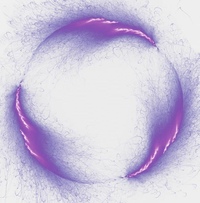
Вы увидите 2 слоя в одном документе.
Удалим фон с собаки.
Выберите инструмент «Быстрое выделение»
Вверху (если есть возможность), выбрав тему, выберите «Облако». Если вы не видите эту опцию, это все равно будет работать, но не так хорошо.
Щелкните Выбрать тему
Вы увидите выделение вокруг объекта (собаки).
Давайте сделаем края выделения меха более красивыми.
Выберите «Выделение и маска»
Возьмите кисть «Уточнить края» (она будет выбрана по умолчанию).
Проведите кистью по краям меха. Убедитесь, что кисть расположена на 3/4 вне объекта для достижения наилучших результатов при рисовании (по крайней мере, мне кажется, что эти 3/4 работают лучше всего).
click Обеззараживание цветов . Это уменьшит цветные полосы.
Выберите Новый слой с маской слоя в качестве вывода.
Нажмите «ОК»
Шаг 3: Расположите вырез
Вы увидите что-то вроде этого. Пока ничего НЕ перемещайте и не масштабируйте!
Убедитесь, что все слои видны, щелкнув глазное яблоко.
Перетащите исходный слой с собакой вниз.
Теперь ваш экран должен быть зажат между извлеченным слоем с собакой и исходным слоем с собакой. Исходный слой будет виден через отверстие в экране, но извлеченный слой окажется сверху, поэтому он может перекрываться.
Главное, чтобы два слоя с собаками всегда выделялись вместе.
Удерживая нажатой клавишу Ctrl/Cmd, щелкните имя другого слоя с собакой на панели слоев.
Оба слоя с собакой должны быть выбраны, как показано на рисунке. (Я добавил синие прямоугольники, чтобы показать слои).
Нажмите Ctrl/Cmd+T (Ctrl+T Windows / Cmd+T Mac).
Теперь вы можете перетащить слой, чтобы изменить его положение, или взяться за маркеры, чтобы изменить размер или повернуть слой.
Следующий шаг является необязательным в зависимости от изображения. Но обычно это улучшает внешний вид.
Шаг 4: Добавьте тень
Выберите верхний слой
Выберите fx на панели слоев
Выберите Drop Shadow
Измените размер, чтобы смягчить тень и прозрачность
Перетащите тень на изображении, чтобы изменить ее положение.
Нажмите «ОК», чтобы применить
Экран работает на экране, потому что создается впечатление, что он отрывается от экрана. Но нам нужно удалить его за пределы iPad. Тени не парят в воздухе.
Нажмите на эффект слова на панели слоев
Щелкните правой кнопкой мыши
Выберите Создать слой
Вы увидите, что тень была преобразована в обычный слой и больше не является эффектом, кнопку маски, чтобы добавить маску слоя к теневому слою. Мы будем использовать эту маску, чтобы закрасить тень там, где она нам не нужна.
Мы можем использовать предыдущий выбор в качестве трафарета, который поможет нам с маскировкой.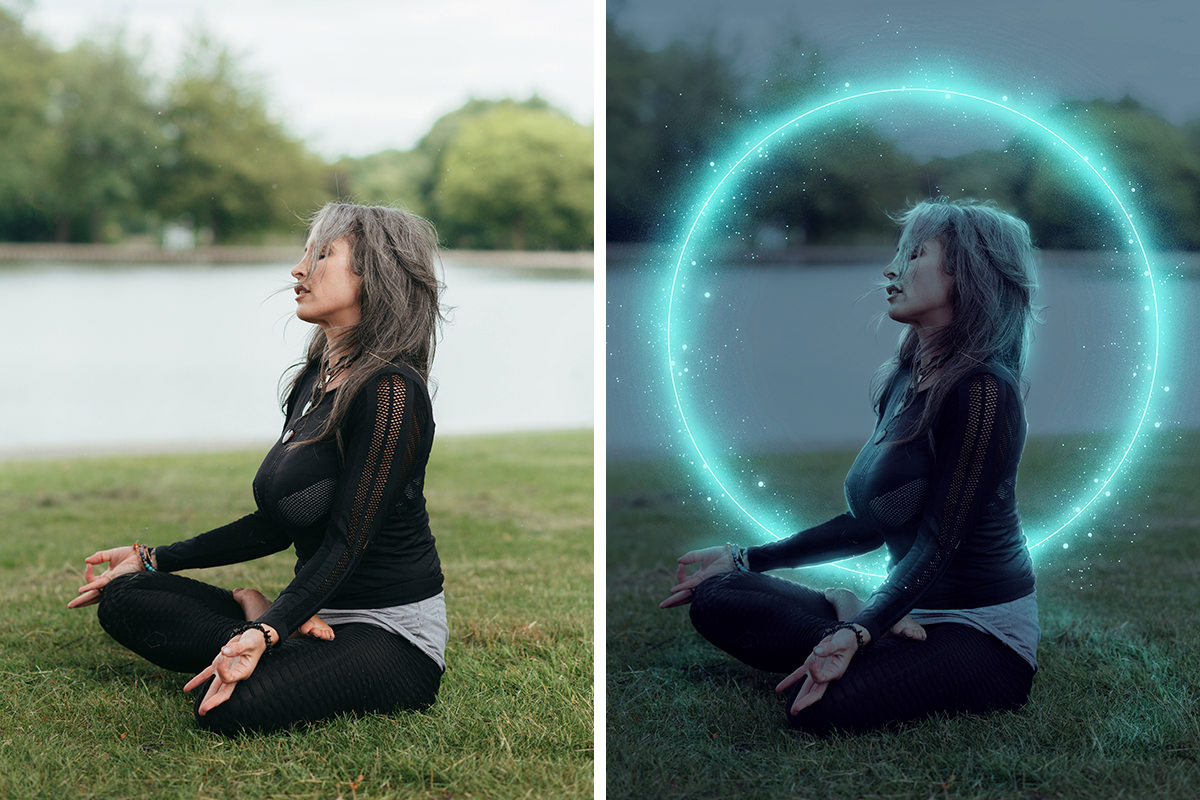
С теневой маской все еще активным слоем; наведите указатель мыши на миниатюру экранной маски iPad. Вы увидите пунктирный квадрат.
Нажмите, чтобы загрузить выбор.
См. выбор на изображении.
Выберите кисть (клавиша B)
Установите цвет переднего плана на черный.
Установите непрозрачность и поток на 100% в верхней части экрана.
Закрасьте верхнюю часть изображения, чтобы удалить тень от верхней части собаки.
(Если ничего не происходит, попробуйте инвертировать выделение. Select>Inverse)
А вот и всплывающий 3D-эффект.
Для миниатюры я добавил брызги воды. Для этого я просто использовал кисть. См. другие руководства по пользовательским кистям.
Спасибо, что присоединились ко мне в этом уроке. Надеюсь, вам было легко следовать (смотрите видео вверху) и вам было весело!
Поделитесь своими творениями с нами в нашем сообществе Facebook.
Оставьте комментарий и дайте мне знать.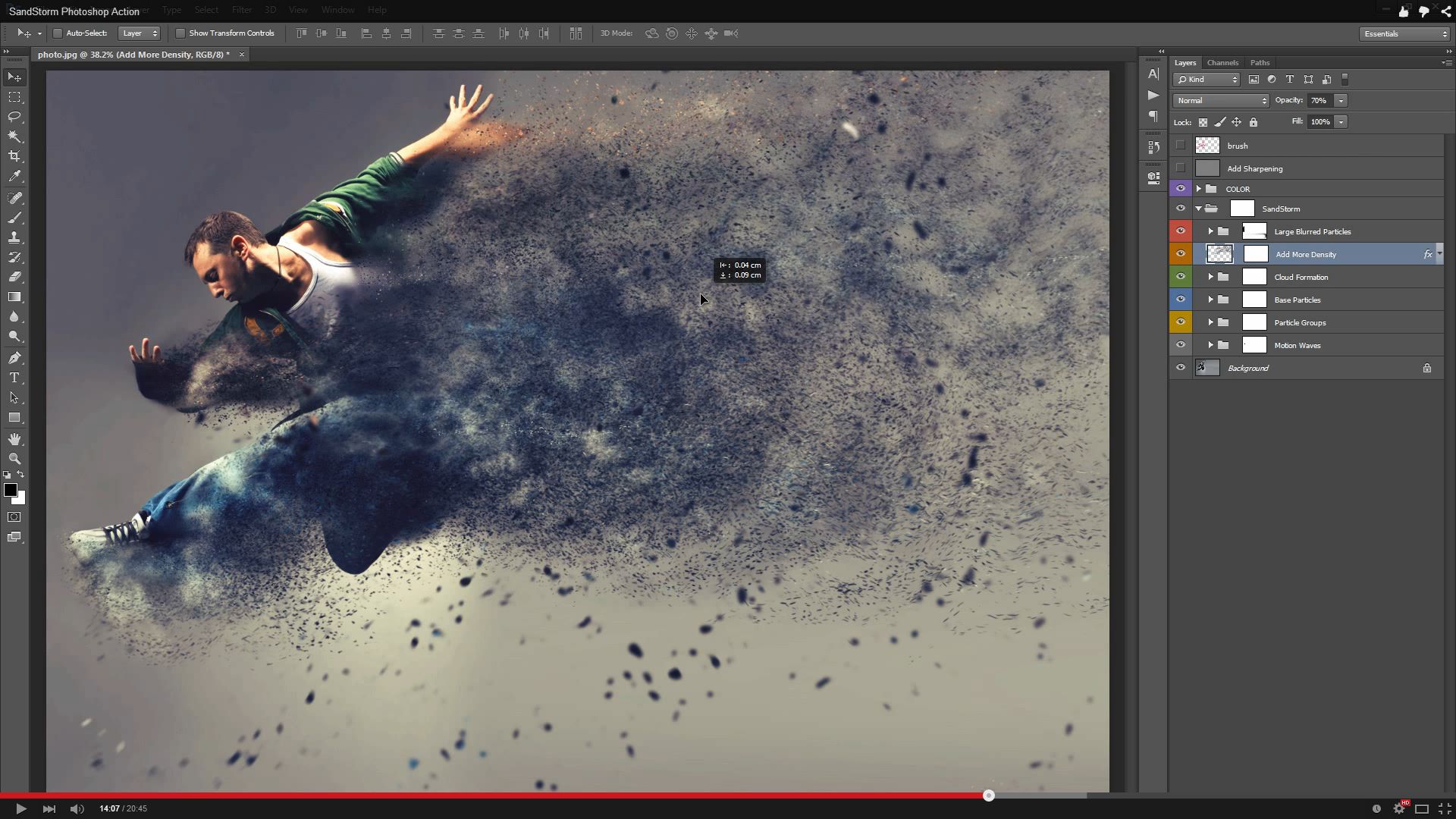
Добро пожаловать в КАФЕ
Колин
У меня также есть несколько бесплатных дополнений к Photoshop (стоимостью 250 долларов США), которые я могу предоставить вам как часть хранилища Photoshop. (Если вы зарегистрированы в нашем списке рассылки, у вас уже есть доступ, и вам не нужно регистрироваться снова, ищите прямую ссылку внизу каждого информационного бюллетеня, чтобы загрузить все полезные материалы) Учебники по текстовым эффектам в 2023 году
Если работа над вашим проектом требует творческого подхода к тексту, то мы подготовили простые и менее чем за 5 минут уроки по текстовым эффектам Photoshop, с которыми вы можете ознакомиться ниже. Эти уроки помогут вам в создании потрясающих текстовых эффектов.
Все эти учебники по текстовым эффектам Photoshop будут держать вас в курсе последних тенденций и методов. В нашей подборке не будет типичных, устаревших эффектов. Они будут полезны как начинающим, так и опытным дизайнерам.
1. Текстовый эффект вырезки из бумаги
Смотреть Учебник Слова выглядят так, как будто они вырезаны из бумаги, размещены на выбранном вами фоне и сфотографированы. Пошаговый формат видео поможет вам создать этот эффект, даже если вы новичок, не говоря уже о эксперте.
Пошаговый формат видео поможет вам создать этот эффект, даже если вы новичок, не говоря уже о эксперте.
2. Эффект сбоя текста
Смотреть учебникЭтот эффект стал модным около года назад, что повысило спрос на этот учебник по текстовым эффектам Photoshop. Дизайн этого эффекта довольно стильный и приятный для глаз. Вы можете варьировать уровень искажения текста на различных фонах. Узнайте, как создать эффект глюка на вашем портрете, с помощью наших руководств по эффектам Photoshop.
3. Золотой текстовый эффект
Смотреть учебникВозьмите любой текст и примените к нему светящийся золотой эффект, который будет выглядеть эффектно и потрясающе. Узнайте, как эффективно создать этот текстовый эффект Photoshop с помощью инструментов смешивания с помощью этого урока.
4. Хромированный логотип в стиле 80-х
Смотреть учебник Этот урок научит вас, как воссоздать хромированные тексты 80-х, которые мы привыкли видеть по телевизору и в играх. Шрифт розовый, а текстовый эффект — полужирный хром. Вы можете создать этот текстовый эффект Photoshop, смешивая слои и их стили, добавляя цветовые наложения для достижения ярких цветов 1980-х годов вместе с эффектом блестящего металла.
Шрифт розовый, а текстовый эффект — полужирный хром. Вы можете создать этот текстовый эффект Photoshop, смешивая слои и их стили, добавляя цветовые наложения для достижения ярких цветов 1980-х годов вместе с эффектом блестящего металла.
Если вы хотите также творчески редактировать фотографии — прочитайте наш список лучших уроков Photoshop на YouTube.
5. Текстовый эффект взрыва
Смотреть учебникВ этом учебном пособии по созданию текстовых эффектов Photoshop вы узнаете, как создать текст со взрывом цвета и света. Кисти, используемые в этом уроке, можно загрузить бесплатно. Помимо кистей, вы будете накладывать текстуры и работать со стандартными шрифтами. С этой задачей справится даже новичок.
6. Сложный 3D текстовый эффект
Смотреть учебник Этот эффект довольно сложно воссоздать, так как здесь используется несколько эффектов, таких как тени, блики и пузыри. Вам придется использовать множество инструментов Ps, чтобы добиться классного результата: от корректирующих слоев и обтравочных масок до микшерной кисти и инструмента «Перо».
7. Дымовые жидкие чернила Текст
Смотреть учебникЭто один из учебников по текстовым эффектам Photoshop, который научит вас делать дымчатый текст в Photoshop.
Конечным результатом будет мрачный и красиво закрученный эффект, которого вы добьетесь с помощью цветного дыма. Этот туториал охватывает все необходимое для создания теней, а также маскирование.
Кроме того, вы научитесь добавлять к тексту 3D-эффект, перекрашивать текст и добавлять эффект парящих частиц. В конце урока вы повысите резкость и смешаете результат.
8. Текстовый эффект аварии
Watch Tutorial9. Реалистичный хромированный текстовый эффект
Смотреть учебник В этом учебном пособии по текстовым эффектам Photoshop вы узнаете, как работать с 3D-фигурами и 3D-текстом, чтобы создавать хромированный текст с использованием стилей и корректирующих слоев. Вы откроете для себя прием, с помощью которого вы сможете легко создать текст на основе вашего фона и применить его к своей 3D-форме.
Вы откроете для себя прием, с помощью которого вы сможете легко создать текст на основе вашего фона и применить его к своей 3D-форме.
10. Эффект искажения текста
Watch TutorialЭтот глитч-эффект элементарный, и вы можете освоить его, даже будучи начинающим пользователем. Вы можете сделать это с помощью фильтра пластики и инструментов смешивания в Photoshop.
11. Светящийся текстовый эффект
Смотреть учебникЭтот эффект наверняка напомнит вам названия сериалов. Сделать это не так сложно – главное найти подходящий фон и освоить эффект мягкого свечения для создания теней и света вокруг текста.
12. Изгиб 3D-текстового эффекта
Смотреть учебникЭтот урок поможет вам создать эффект 3D-типографики текста, который «изгибается». Для более заметного результата вы можете добавить свои собственные изображения.
13. Эпический текстовый эффект Fortnite
Смотреть учебник Fortnite — одна из самых популярных игр 2019 года, породившая огромное количество всевозможных трендов, в том числе трендов в графическом дизайне.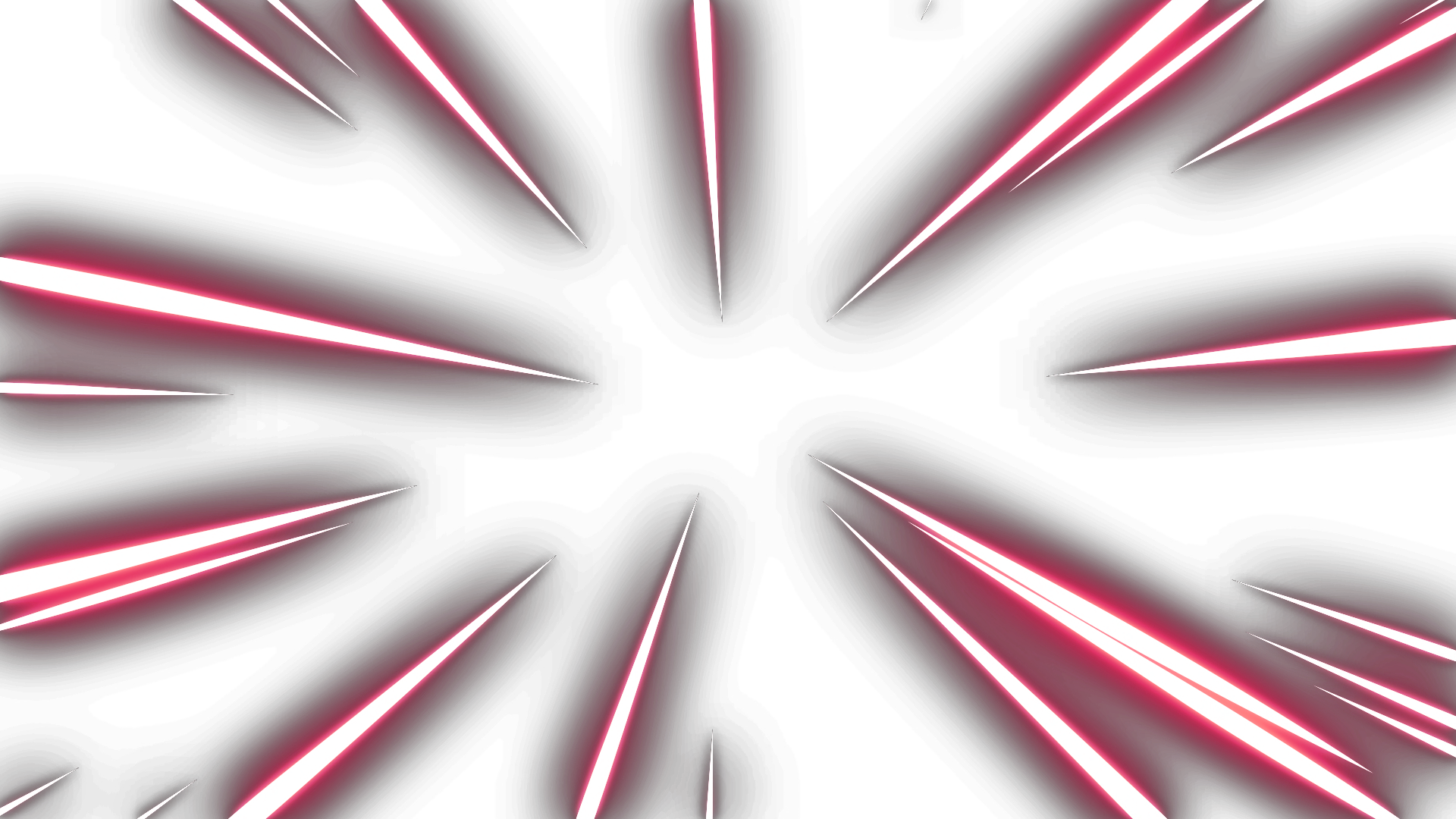 В этом уроке по типографике вы узнаете, как создать фирменный текстовый эффект с трещинами, как в Fortnite.
В этом уроке по типографике вы узнаете, как создать фирменный текстовый эффект с трещинами, как в Fortnite.
14. Эффект разбитого текста
Смотреть учебникЕсли вы видели «Черное зеркало» от Netflix, то вы явно заметили этот крутой эффект битого стекла на афише сериала. Чтобы сделать это, вам просто нужно реалистично «вырезать» ваш текст. Это один из самых крутых уроков по типографике в Photoshop для начинающих, поскольку на изучение и создание у вас уйдет всего 5-10 минут.
15. Бумажные слои Текстовый эффект
Смотреть учебникЭтот учебник Photoshop по эффекту текста на бумаге поможет вам освоить этот популярный эффект. Формат учебника пошаговый, так что вы можете легко воссоздать эффект. Уровень владения Photoshop значения не имеет.
16. Текстовый эффект галактики
Смотреть учебник Это полезное руководство, описывающее процесс создания текстового эффекта галактики в Ps. Такой эффект часто используется в тематических кинопостерах.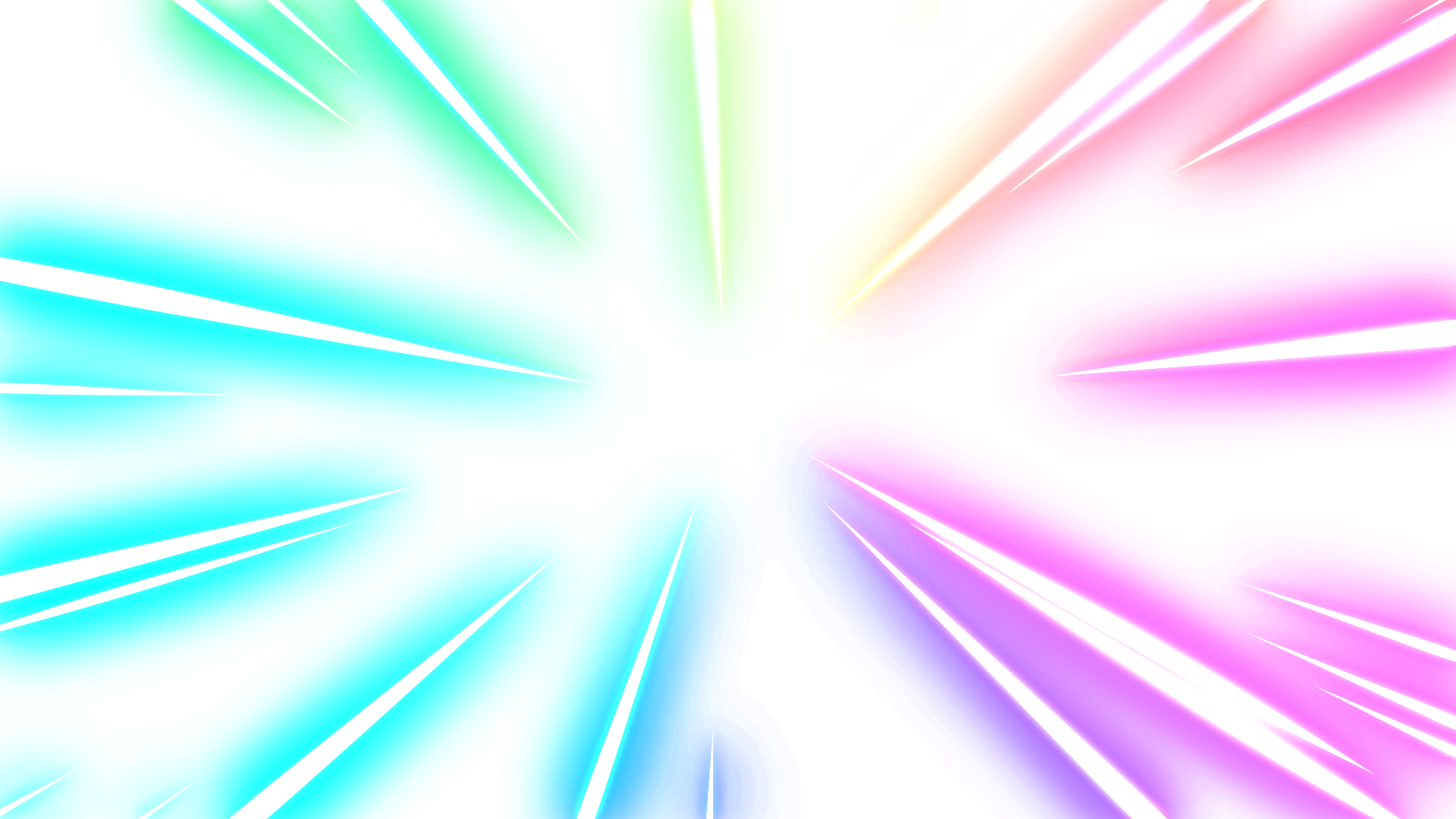
17. Текстовый эффект травы в Photoshop
Смотреть учебникС помощью этого урока вы научитесь оформлять текст так, как будто он написан травой или любой другой подобной структурой. Вы будете использовать кисть, маску слоя и инструмент пера, чтобы создать этот текстовый эффект Photoshop.
18. Светящийся неоновый текстовый эффект
Смотреть УрокКлассический неоновый текстовый эффект довольно сложен и требует долгой и кропотливой работы. Но этот текстовый эффект Photoshop очень стильный и подходит для многих областей использования.
19. Типографика с полосами краски
Смотреть учебникЭто несложный эффект, который имитирует мазки кисти с пятнами краски. Метод прост — вы просто модифицируете мазки краской, составляя из них буквы.
20. Типографический эффект Landmark
Смотреть учебник В этом уроке типографики Photoshop для начинающих вы узнаете, как создать текстовый эффект с двойной экспозицией. Будьте готовы использовать маски и слои, а также другие полезные параметры Ps, которые пригодятся вам в карьере графического дизайнера.
21. Эффект застывшего текста
Смотреть УрокЕсли вы хотите создать эффект застывшего текста, вам не обязательно замораживать лед в виде букв. Вам просто нужно освоить технику, просмотрев этот урок.
22. Учебное пособие по жидким надписям
Смотреть учебник23. Цветочный текстовый эффект
Watch TutorialЭтого текстового эффекта не так уж сложно добиться. Требуется только наличие качественного фона с цветами. Такой дизайн отлично подойдет для создания логотипа выставки, фестиваля или магазина.
24. Фотореалистичная типографика на сложенной бумаге
Смотреть учебник Этот учебник по типографике научит вас создавать текстовый эффект, который будет трудно отличить от реального снимка бумажного текста, наклеенного на стену. Вам нужно будет работать с текстурами и тенями, создавая фотореалистичный объем формы.
Вам нужно будет работать с текстурами и тенями, создавая фотореалистичный объем формы.
25. Текстовый эффект краски
Смотреть УрокЭтот урок научит вас создавать эффект капель краски с вашего текста. Эффекта не очень сложно добиться — просто используйте фон, чтобы раскрасить текст, а затем размойте его с помощью Liquify.
26. Текстовый эффект фольгированного воздушного шара
Смотреть мастер-классЭто очень крутой и реалистичный эффект шара в виде буквы, который пригодится вам для оформления пригласительных на праздничную тематику. Создание этого текстового эффекта Photoshop — довольно сложный процесс, но вам не обязательно работать с 3D, как может показаться на первый взгляд.
27. Металлический текстовый эффект
Смотреть учебник Это самый простой эффект в списке, который вы можете создать за 10 минут, даже если вы никогда раньше не использовали Photoshop. Учебник также научит вас, как создать текстуру самостоятельно, используя только инструменты Ps.
28. Эффект нарезанного текста
Смотреть учебникЭто простой и стильный эффект нарезанного текста, который можно создать с помощью объемного эффекта. Это отличный выбор, если вы хотите сделать простой, незаметный текст/логотип.
29. Классический 3D-текстовый эффект
Смотреть учебникВы, наверное, уже видели этот 3D-монохромный эффект в стиле голливудских постеров 80-х. Это очень легко сделать даже без использования 3D-инструментов — просто следуйте инструкциям в текстовых учебниках по Photoshop.
30. Создание текстовых эффектов Candy
Смотреть учебникС помощью этого урока по типографике вы узнаете, как создать эффект, как если бы текст был написан карамелью. Это не сложно и не требует от вас особых навыков рисования.
31. Эффект дымчатого неонового свечения
Смотреть Учебник Этот зачаровывающий эффект похож на то, как вы видите неоновую вывеску во время ночного тумана. Эффект выглядит красиво и просто, особенно когда применяется к фону или баннеру.
